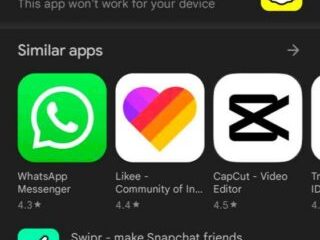iPhone を仕事やゲームで使用している場合、ディスプレイにぼやけた斑点があると、テキストを読んだり、画像を表示したり、アプリを操作したりすることが困難になることがあります。最近、一部のユーザーから苦情があり、iPhone 画面の左上にぼやけた部分が表示されます。幸いなことに、iPhone の左上にあるぼやけた画面を修正して、ディスプレイが再び鮮明に見えるようにするための可能な解決策を見つけました。
物理的な損傷を確認します iPhone で Night Shift を無効にします ダークモードを有効にします でビデオ品質を調整しますアプリ 最近追加したアプリを更新または削除する iOS バージョンを更新する デバイスを再起動または強制的に再起動する 工場出荷時設定にリセットする iPhone iOS 修復ツールを使用する Apple サポートに連絡する
1.物理的な損傷の確認
最初にすべきことは、デバイスに物理的な損傷がないかどうかを確認することです。まず、デバイスのディスプレイを検査し、影響を受ける領域のひび割れ、傷、変色などの損傷の兆候を探すことから始めます。物理的な損傷が見つかった場合は、デバイスの画面を交換してください。
ただし、iPhone のカメラ レンズの物理的な損傷を探すことも重要です。レンズ、特に画面の左上隅に傷、汚れ、汚れがあります。
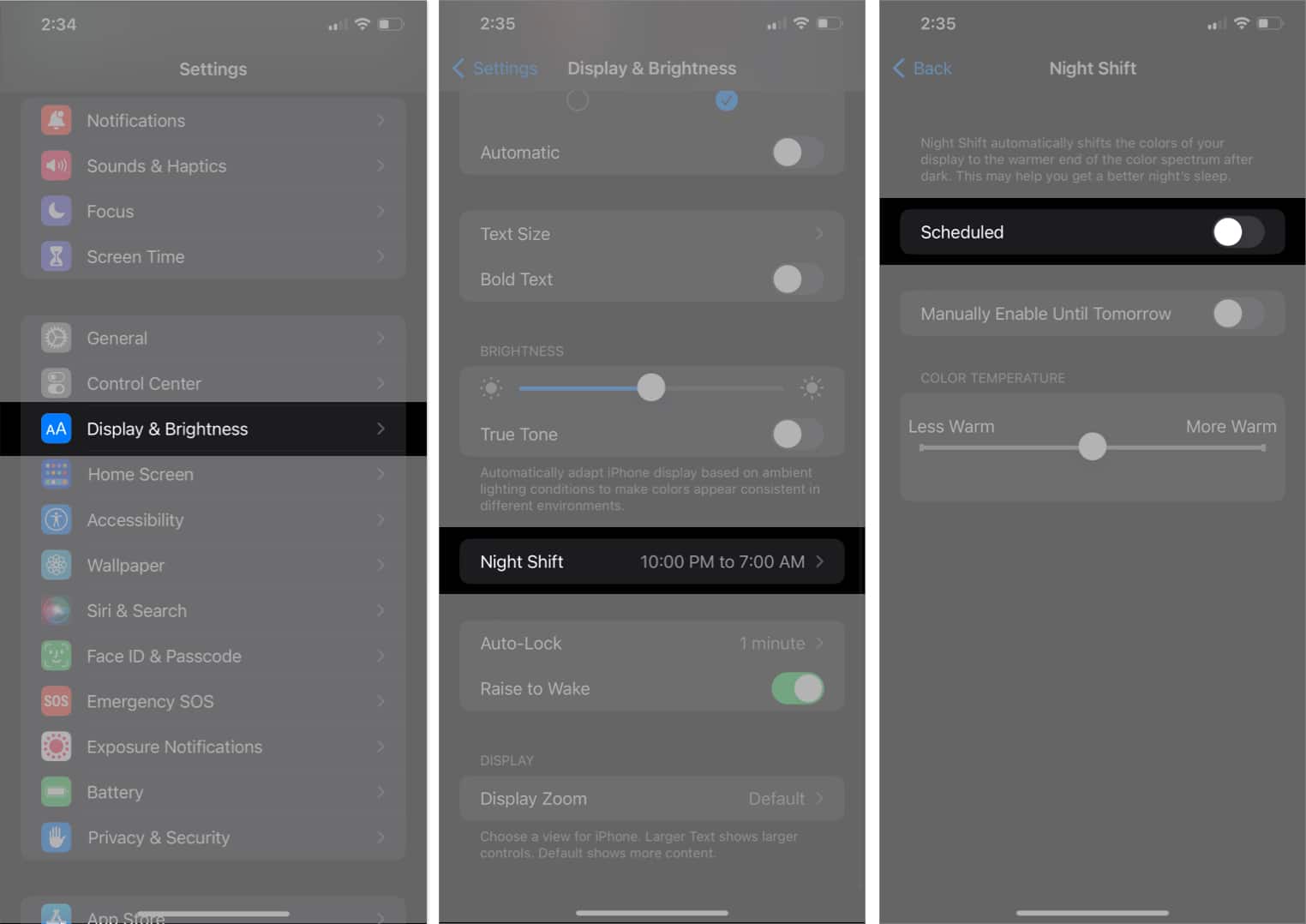
<強い>2. iPhone で Night Shift を無効にする
iPhone の画面の左上隅にぼやけたテキストやグラフィックが表示されている場合は、Night Shift を無効にすることで簡単に解決できる場合があります。
iPhone の Night Shift 機能は、夜間にディスプレイの色温度を変更して睡眠を改善する便利な機能ですが、この問題を悪化させる場合があります。
設定アプリを起動します。 → ディスプレイと明るさに進みます。 Night Shift をタップ → Scheduled をオフに切り替えます。
3.ダーク モードを有効にする
iPhone でダーク モードを使用することは、考えられる回避策の 1 つです。これで問題が解決するわけではありませんが、ぼやけた部分と画面の残りの部分とのコントラストが低下し、目立たなくなります。
さらに、バッテリーの寿命を延ばし、目の疲れを軽減します。コントロール センターからデバイスのダーク モードに簡単に切り替えることができます。また、以下のガイドラインに従うこともできます。
iPhone で 設定 アプリを開きます。下にスクロールして、[ディスプレイと明るさ] を選択します。 [外観] セクションで ダーク モードに切り替えます。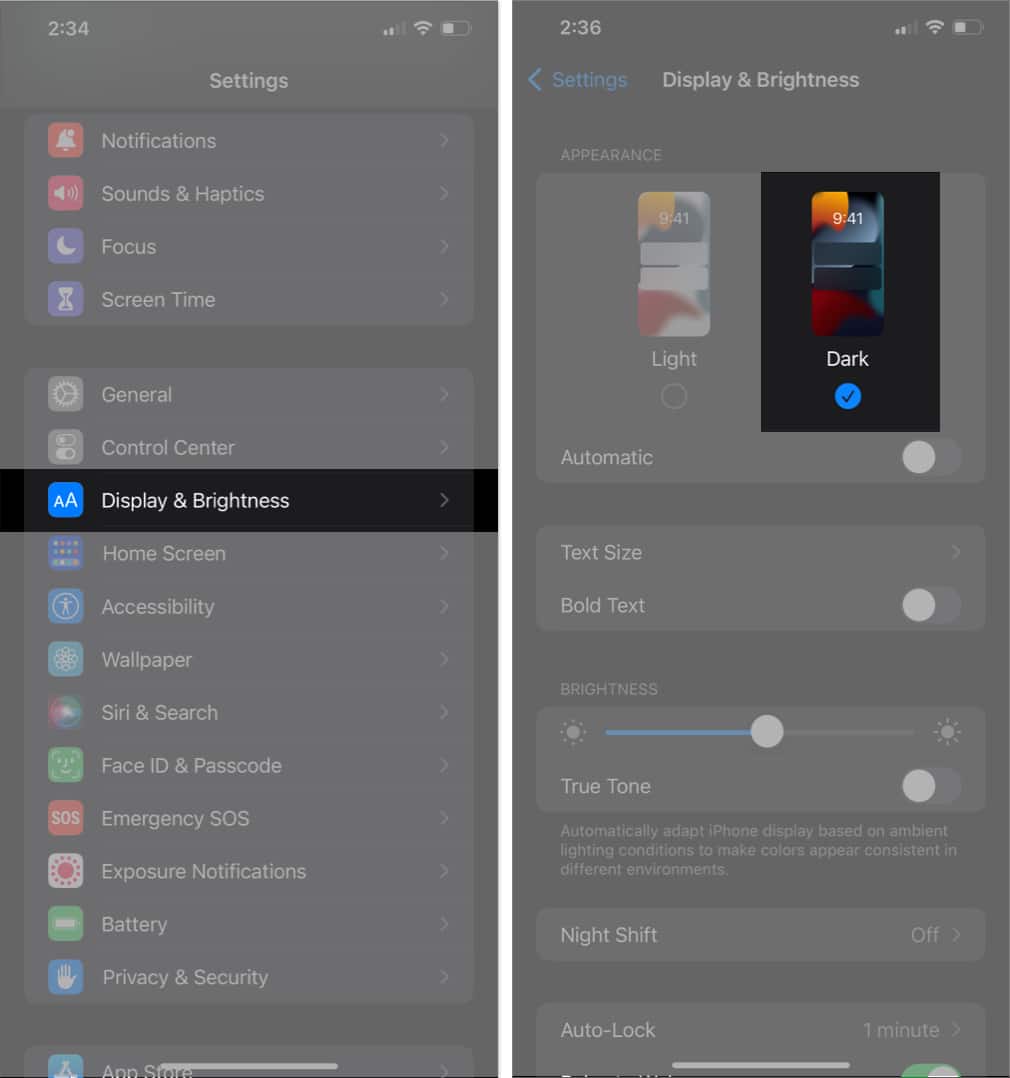
4.アプリでビデオ品質を調整する
特定のアプリでビデオを視聴しているときに、iPhone の左上隅がぼやけている場合、問題を解決するには、アプリのビデオ品質設定を変更するだけです.
通常、アプリの設定に移動して目的のビデオ品質 設定を選択することで、ビデオ品質を簡単に調整できます。
5.最近追加したアプリを更新または削除する
使用しているアプリのグラフィックが iPhone 用に最適化されていない場合、画面がぼやけたままになることがあります。ただし、これらの互換性の問題は、アプリを更新することで一時的に修正できますが、問題のあるアプリをアンインストールすることで問題を完全に回避することもできます。
App Store にアクセスして、アプリの更新があるかどうかを確認してください。利用可能なすべてのアプリを更新し、ぼやけの問題がまだ存在するかどうかを確認します。その場合は、追加した最新のアプリを削除してみてください。
6. iOS バージョンの更新
iPhone の左上隅のぼやけを修正する最も効果的な方法の 1 つは、iOS バージョンを更新することです。
iPhone の iOS バージョンを更新するには、設定 に移動し、一般 → ソフトウェア更新 → をタップします。アップデートがある場合は、ダウンロードしてインストールしてプロセスを開始します。
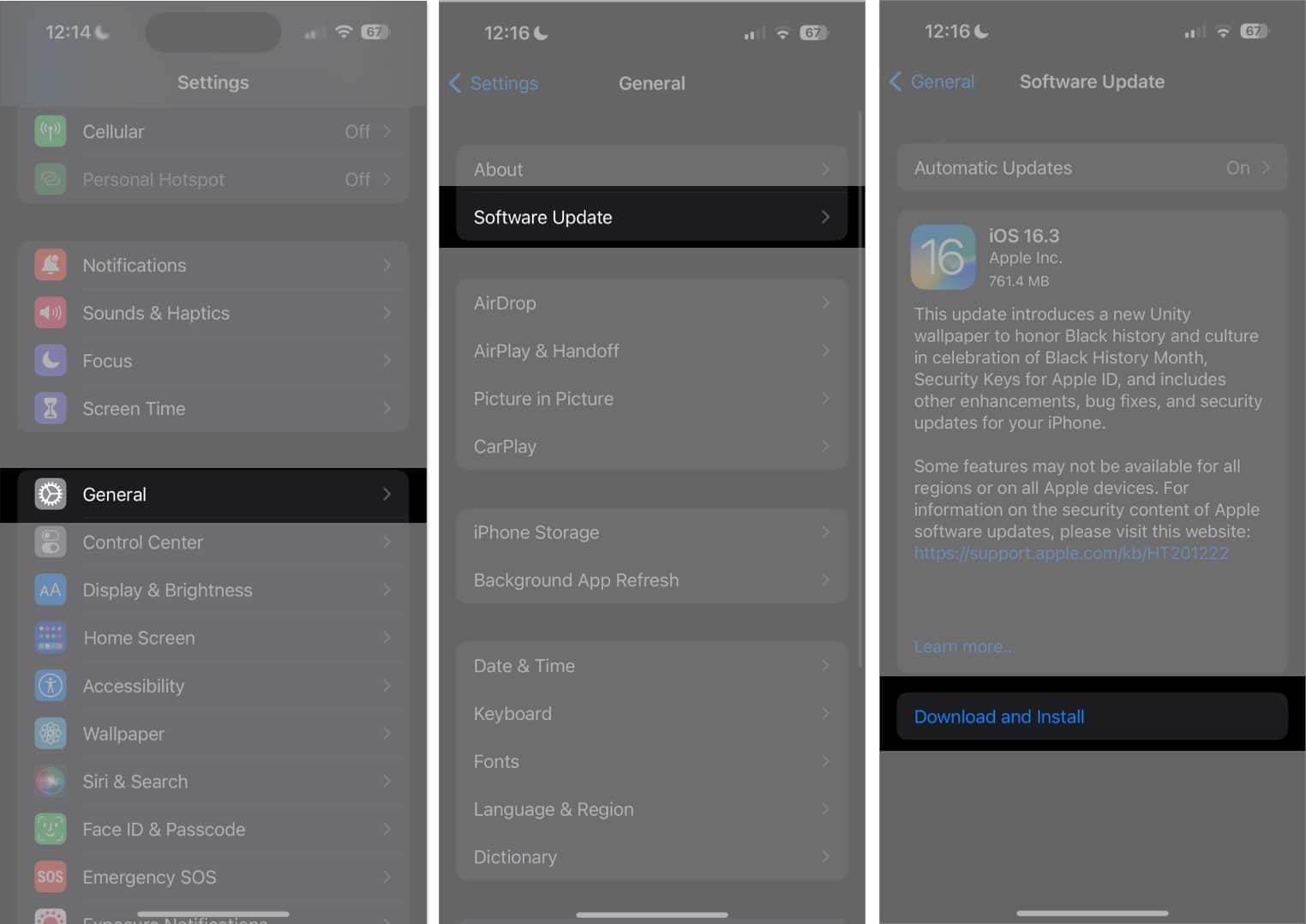
更新プログラムをインストールしたら、左上隅がぼやける問題が解決されたかどうかを確認します。そうでない場合は、以下にリストされている他の修正を進めることができます。
7.デバイスの再起動または強制再起動
左上隅で問題が発生している場合は、iPhone を再起動すると効果的です。これは、デバイスを再起動すると新たなスタートが切れ、マイナーなバグや一時的な不具合が修正されるためです。
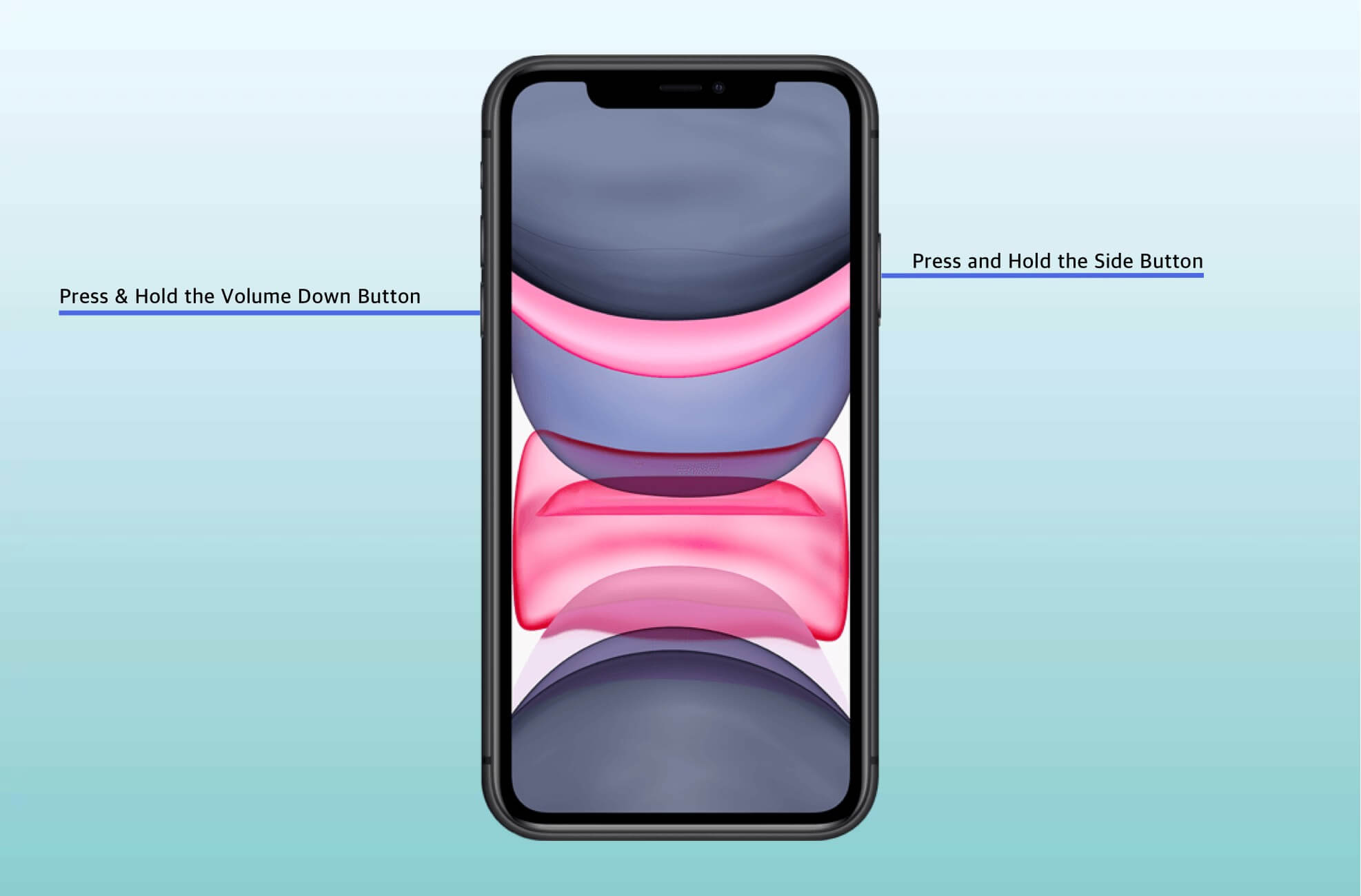
さらに、通常の再起動ができない場合は、iPhone を強制的に再起動してみてください。
8. iPhone を初期状態にリセット
iPhone をリセットすると、iPhone の左上隅のぼやけが解消される場合がありますが、これは慎重な検討が必要な抜本的な対策です。
強くお勧めします。デバイスをリセットすると既存のデータがすべて完全に消去されるため、この解決策を試す前にデータをバックアップしてください。
他のすべてを試しても iPhone の左上隅がぼやけている場合、問題の解決に役立つサードパーティ製アプリが利用可能です。 Wondershare Dr.Fone は、デバイスの復元に使用できるアプリの 1 つです。
最善の策は、Apple の専門家に連絡することかもしれません。ありがたいことに、Apple サポートに連絡する方法はいくつかあります。Apple サポートにデバイスを修理してもらうことで、直面している問題を解決することができます。
よくある質問
iPhone の左上隅のぼやけを自分で修正できますか?
iPhone の左上隅のぼやけた汚れは、自分で簡単に修正できます。ただし、ハードウェアの問題である場合は、iPhone を認定修理センターに持ち込むことをお勧めします。
iPhone の左上隅がぼやけている場合、修理にどのくらいの時間がかかりますか?
問題の重大度に応じて、数分から数日かかる場合があります。
今はっきりしていませんか?
iPhone のぼやけた左上隅にがっかりしないでください。上記の解決策が、iPhone のクリアで鮮明なディスプレイをロールバックするのに役立つことを願っています!以下のコメントでコンテンツに関するフィードバックをお寄せください。
詳細: